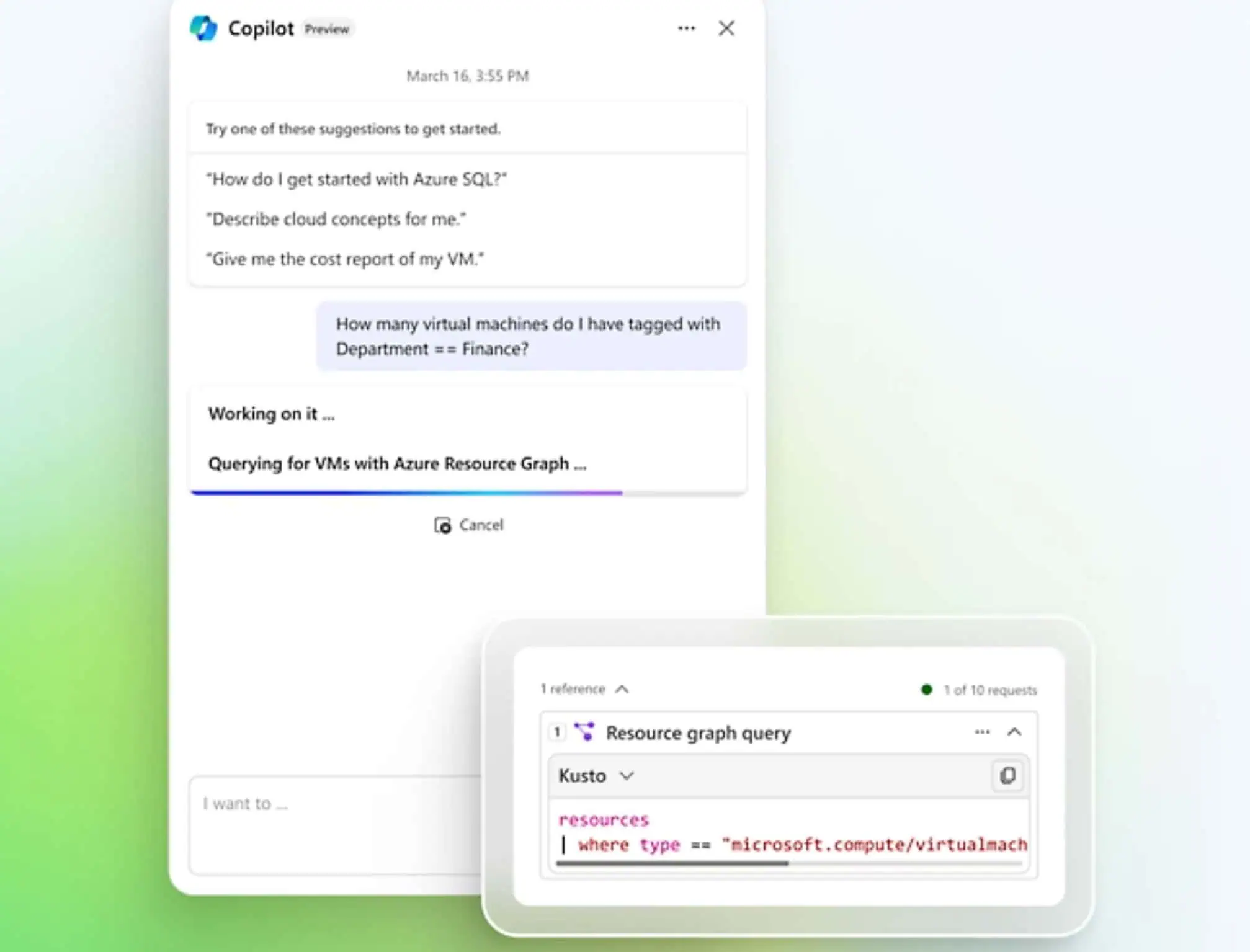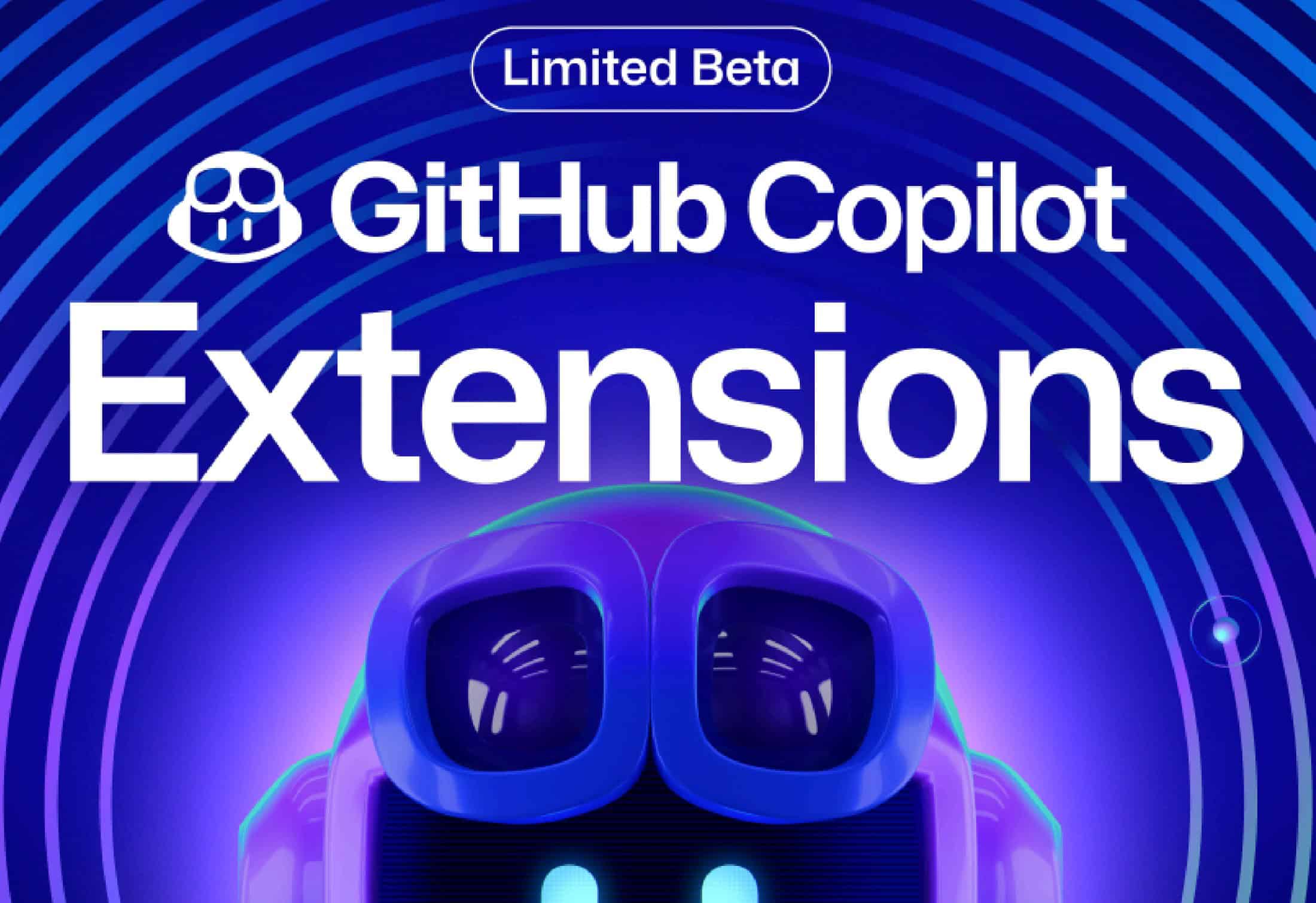Microsoft обновляет Excel Power Map с фильтрацией Power Map и пользовательскими картами
2 минута. читать
Опубликовано
Прочтите нашу страницу раскрытия информации, чтобы узнать, как вы можете помочь MSPoweruser поддержать редакционную команду. Читать далее
Сегодня Microsoft объявила об обновлениях Excel Power Map с двумя важными функциями, Power Map Filtering и Custom Maps, которые сделают работу с Power Map проще и интереснее. Power Map — это интерактивные функции визуализации данных в Excel, улучшенные с помощью Power BI для Office 365, облачного решения для анализа, визуализации и обмена данными.
- Power Map включает в себя возможность фильтрации данных с использованием трех различных параметров:
- Фильтр списка. Позволяет выбрать или исключить отдельные категории. Данные перечислены в алфавитно-цифровом порядке, и показаны только первые 50 в списке. Вы можете использовать окно поиска, чтобы сузить результаты и перейти к остальным данным. Просто выберите Все установите флажок, чтобы удалить все фильтры.
- Фильтр диапазонов. Ползунок помогает фильтровать числовое поле между минимальным и максимальным значениями. И минимум, и максимум включаются, другими словами, «между» означает включение.
- Расширенный фильтр. Используйте операторы-предикаты, такие как «больше 1000» или «после 8», чтобы фильтровать данные с высокой точностью.
- Мы подняли визуализацию данных на совершенно новый уровень, представив пользовательские карты, которые расширяют все существующие функции Power Map, так что вы можете рассказывать интересные и интерактивные истории, используя любую карту. Просто выберите изображение — например, план этажа здания, карту маршрутов общественного транспорта или карту архитектуры системы — и быстро преобразуйте свои данные в мощную и динамичную визуальную историю.
Если у вас есть подписка на Office 365 с включенными автоматическими обновлениями, вы скоро получите это обновление. Если в Excel не включены автоматические обновления, выберите «Файл» > «Учетная запись» > «Параметры обновления» > «Обновить сейчас».
Подробнее об этом обновлении читайте по ссылке ниже.
Источник: Блог офиса